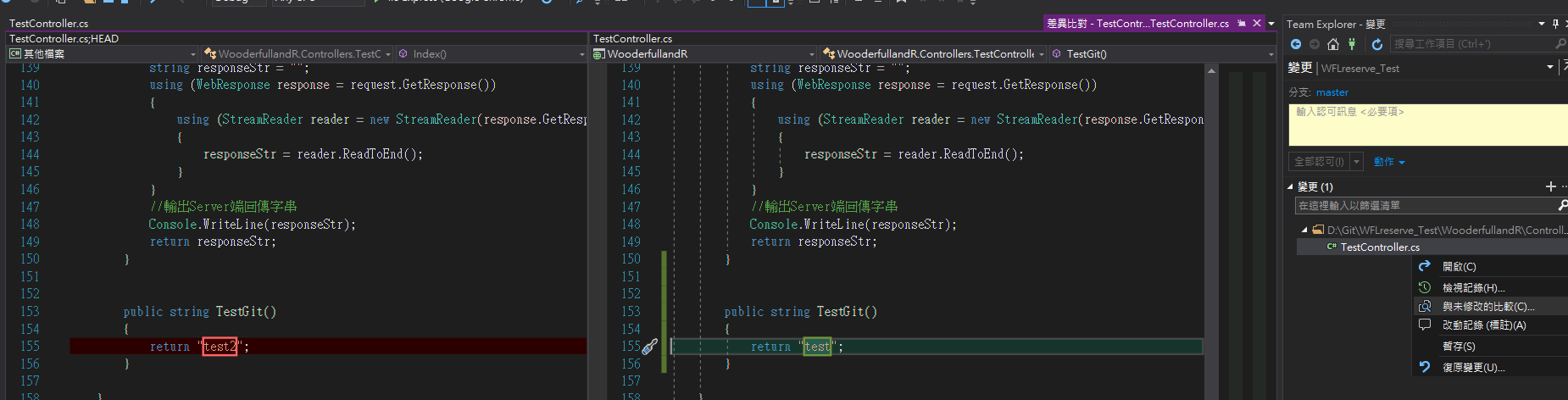紀錄如何用SourceTree GitHub 與 VS2017 結合進行版本控制
Step1 : 登入GitHub帳密並且創建一個New Repository

Step2: 將你的git地址複製下來
https://xxxxxxx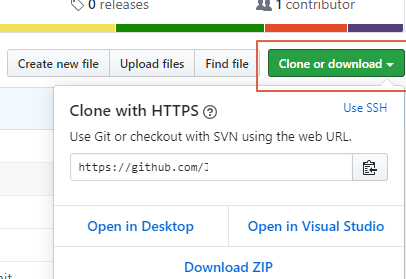
Step3 : Source Tree 登入後 Clone 剛剛的地址 到本機端(D:\Git\資料夾)
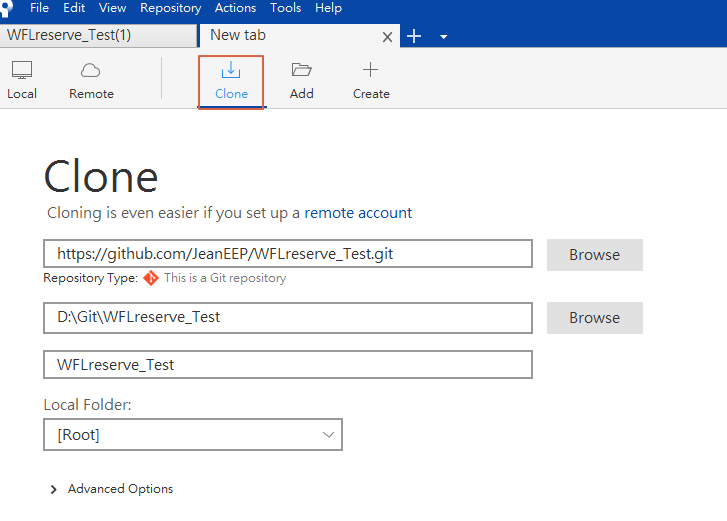
Step4 : 開啟VS新專案且位置在於剛剛D:\Git\it\資料夾 (若已有專案則複製過來)
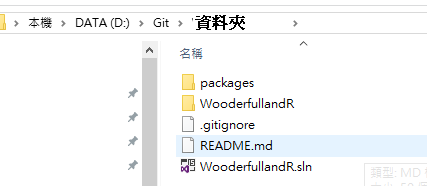
Step 5 : 開啟VS專案 進行 TeamExplorer 操作
會先看到下方這個(將連線的地方點選選擇變更)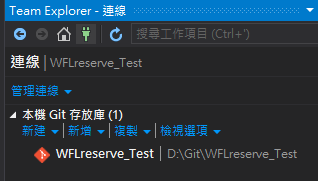
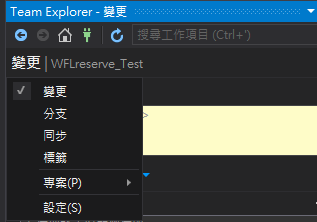
第一次會有許多資料夾再變更處將上方註解寫好>>認可 >>選擇同步
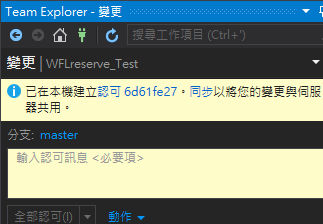
PUSH至雲端git地址
若為第一次專案 請選擇 PUSH (推送) 第二次即可使用同步
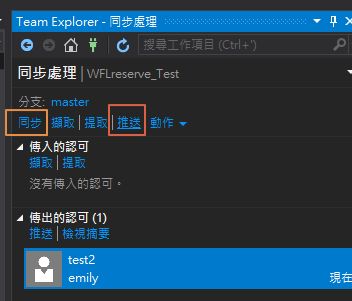
這樣就可以看到Source Tree 跟 github上面皆有你上傳的程式碼
當我們修改其中一檔案內容時
變更地方就會出現你修改的檔案你也可以按右鍵去看未修改前的樣子
記得改完之後分支應該為brench 等確認OK 才會merge 至master呦